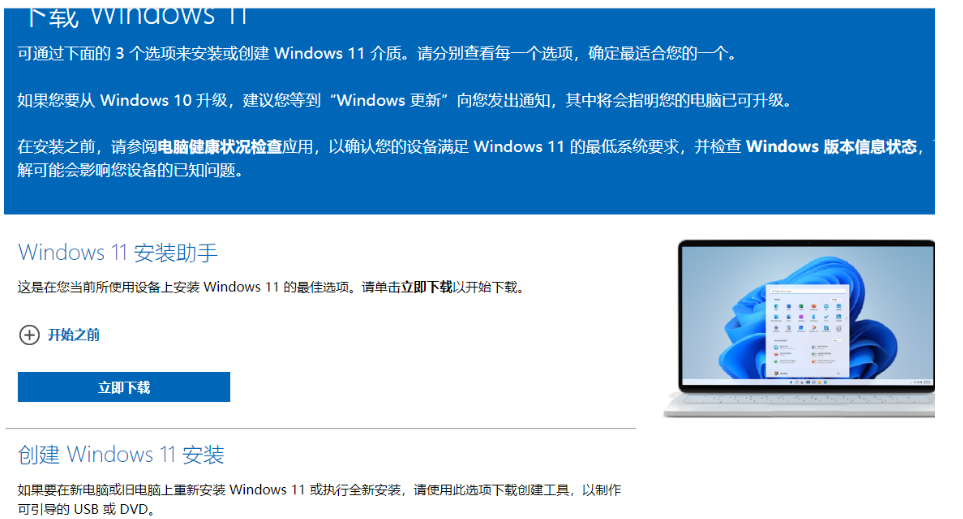简介:
重装系统对于很多科技爱好者和电脑下载火(xiazaihuo.com)来说是一项重要但可能有些令人生畏的任务。通过U盘进行一键重装Windows 7系统是一个简单、快捷的方法,这不仅能够帮助我们修复当机系统,还能清理掉系统积压的问题,让电脑焕然一新。本文将详细讲解如何使用U盘一键重装Windows 7系统,让所有级别的用户都能轻松上手。

工具原料:
系统版本:Windows 7(建议使用专业版或旗舰版,2023年仍有不少企业在使用)
品牌型号:联想ThinkPad X1 Carbon(2022年款)或华为MateBook D14(2023年款)
软件版本:Ventoy v1.0.86 (2023年发布的新版本)
一、为何选择U盘重装系统
1、传统的光盘安装方法日益淘汰,而U盘作为现代效率工具,对于自助解决电脑系统问题提供了极大的便捷性。U盘无需网络支持,携带方便,特别适合在不同环境下工作的用户。
2、U盘的存储容量和读写速度随着科技的发展大大提升,可以轻松容纳不止一个操作系统安装包,极大地提高了安装效率。
二、准备工作
1、要进行U盘重装系统,首先需要准备一个容量不小于8GB的U盘,并使用软件将其制作成启动盘。目前市面上有许多实用的启动盘制作软件,其中Ventoy是非常方便的一款。这款软件可以让U盘同时支持多个系统镜像文件,无需再次格式化。
小白一键重装系统win7u盘全攻略,快速掌握重装技巧
通过使用小白一键重装系统win7u盘,用户无需技术背景即可轻松重装系统,确保数据安全和系统稳定。这款工具简化了安装流程,实现了快速高效的系统升级和故障修复,是广大电脑用户的理想选择。
2、下载对应的Windows 7镜像文件(ISO格式)。ISO文件可以在微软官网或其他权威网站下载,请确保文件来源安全可靠。
三、使用Ventoy制作启动U盘
1、下载并安装Ventoy,插入U盘。打开Ventoy,选择目标U盘,点击“安装”按钮。这一步会格式化U盘,请提前备份数据。
2、安装完成后,将下载好的Windows 7镜像文件直接复制到U盘中,无需解压。这是Ventoy的一大优势,允许直接挂载ISO文件进行启动。
四、安装Windows 7操作系统
1、将启动盘插入电脑USB接口,开机或重启时按下启动热键(如F12或DEL,具体可以参照设备手册)进入BIOS或启动菜单。选择从U盘启动。
2、启动后进入Ventoy界面,选择Windows 7镜像文件启动安装。按提示进行分区、语言、时间和键盘选择,接着选择“安装”即可。
3、安装过程中需注意选择正确的分区以避免数据丢失,尤其是在多系统环境下操作时。完成后,系统将自动重启并进行配置初始化。
内容延伸:
1、了解不同操作系统的启动方式(BIOS和UEFI)对于熟练掌握U盘重装系统至关重要,它们在启动顺序、分区表格式(MBR或GPT)上有明显区别,影响系统安装顺利与否。
2、作为科技爱好者,除了能够重装系统,我们也可以学习如何备份和恢复数据,以更好地保护个人信息安全。使用工具例如AOMEI Backupper可以备份系统及重要文件,保障数据安全。
3、Windows 7虽然已有些年头,但凭借其稳定性在一些领域仍有市场。了解其更新历史和支持政策,可以帮助在适合的环境中更好地发挥其功效。
总结:
通过以上步骤,一个科技下载火(xiazaihuo.com)用户也可以成功使用U盘一键重装Windows 7系统。准备一个合适的U盘,以及熟练掌握操作流程是重装过程的关键,此外了解并应对可能的系统兼容性问题也至关重要。尽管Windows 7已经不再是最新的系统,但在一些特定环境下,仍然拥有持久的生命力和受众群体,希望本文能为读者解决实际问题提供有用的帮助。
以上就是电脑技术教程《新手小白如何通过U盘一键重装Win7系统详解教程》的全部内容,由下载火资源网整理发布,关注我们每日分享Win12、win11、win10、win7、Win XP等系统使用技巧!如何用小白一键自动重装系统win7?终极新手指南轻松上手
小白一键自动重装系统win7是一款专为电脑小白设计的便捷工具,支持一键完成Windows 7系统重装,无需光盘或U盘,操作简便。通过智能引导和自动备份,保障数据安全,让用户轻松享受流畅的系统体验。